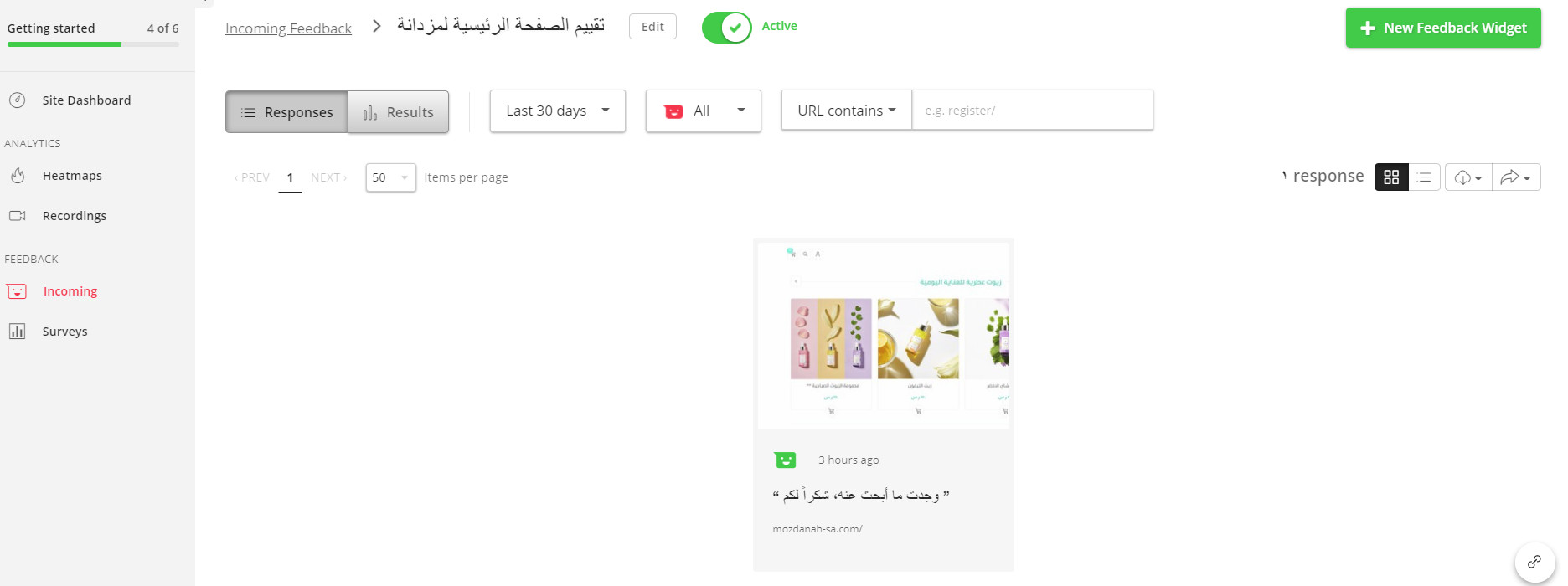هل ترغب بالحصول على النوع الصحيح من التعليقات من المستخدمين. بدون ذلك، قد يضيع فريقك وقتاً ثميناً في إجراء تحسينات على منطقة لا تحتاج فيها إلى تغييرات في المقام الأول. مع Hotjar ، تمنحك ميزة الملاحظات الواردة تعليقات فورية ومرئية من الزوار.
تتيح لك ميزة التعليقات الواردة من الزوار الحصول على تعليقات مرئية فورية لموقعك على الويب. يتيح لك رؤية ما يحبه الناس ويكرهونه، وتحديد المشكلات، وإيجاد فرص للنمو.
ما هي الاستطلاعات التي يمكنني إجراؤها باستخدام استطلاعات الرأي باستخدام Hotjar؟
يمكنك إجراء العديد من استطلاعات الرأي لمستخدمي موقعك، وعلى سبيل المثال:
- تقييم الدعم الفني للمتجر.
- جمع الآراء حول الكولكشن الجديد.
- تقييم صفحة إتمام الطلب.
- تقييم تجربة المستخدم للصفحة الرئيسية.
- آراء المستخدمين حول صفحة المنتجات المخفضة.
لمزيد من التفاصيل حول الربط مع Hotjar
خطوات إعداد استطلاعات رأي زوار الموقع:
1. تسجيل الدخول لحسابك على Hotjar ، ومن الصفحة الرئيسية، اضغط (Incoming).
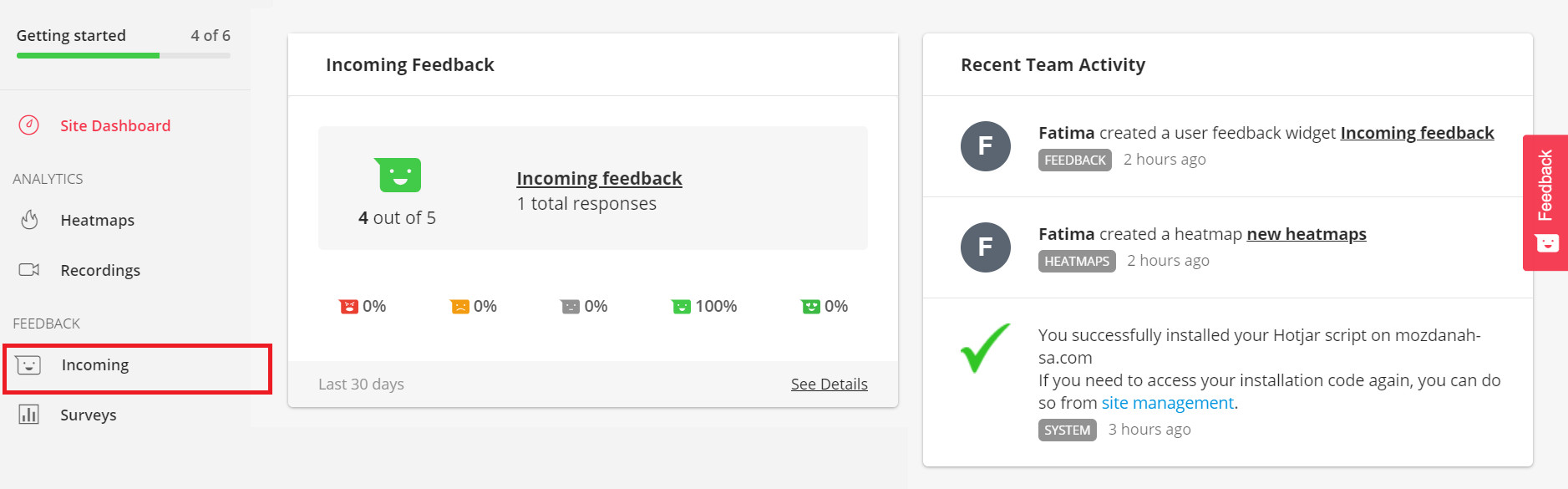
2. من صفحة Incoming ، اضغط (+ New Feedback Widget).
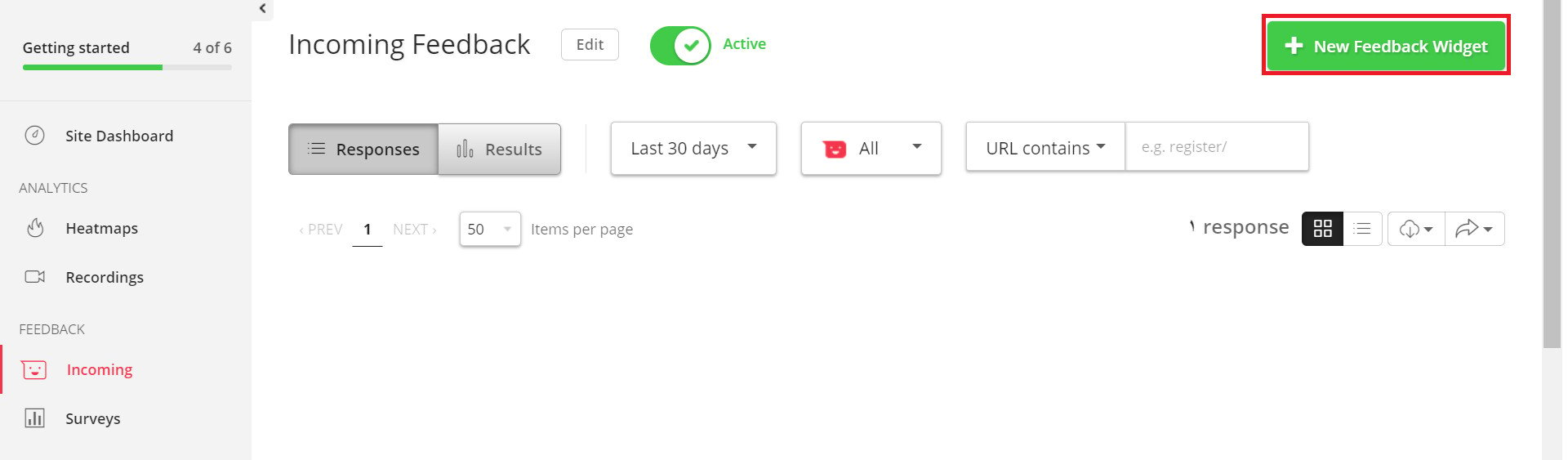
3. ادخل إعدادات استطلاع الرأي.
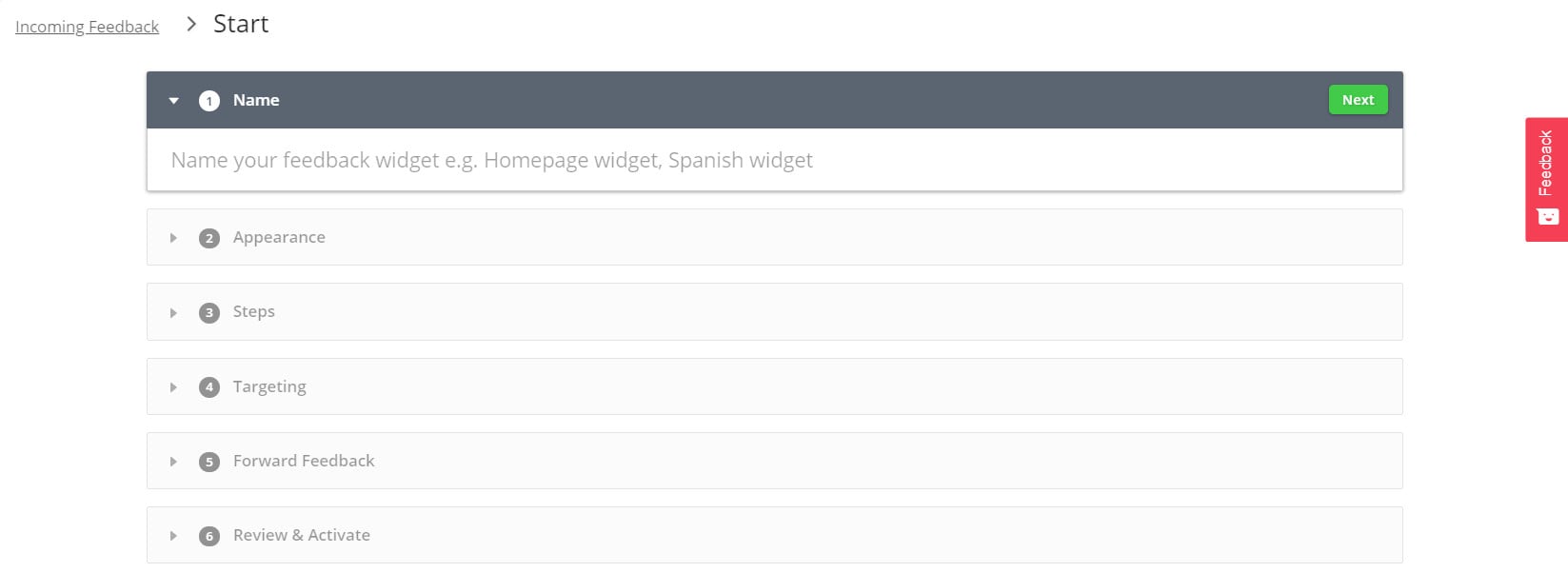
وهي كالتالي:
أولاً. ادخل اسم الاستطلاع بحيث يكون معبراً مختصراً، على سبيل المثال:

ثانياً. خصص مظهر استطلاع الرأي.
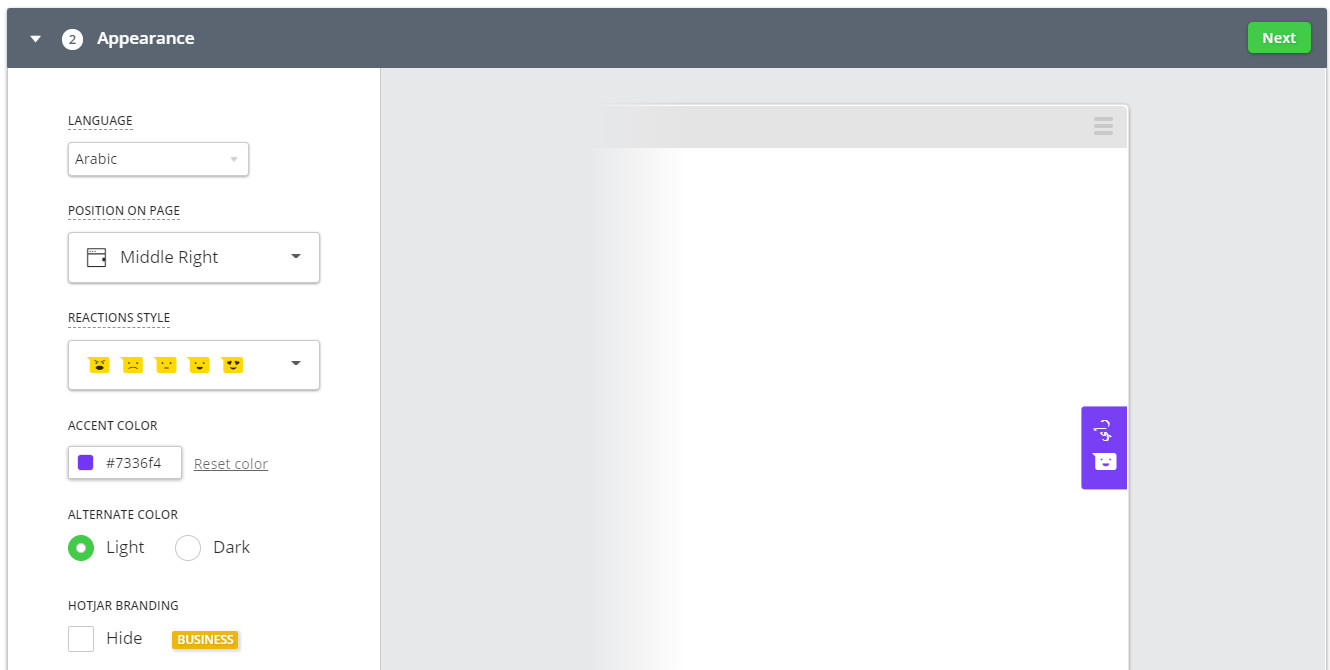
من خلال تحديد:
- لغة أداة الاستطلاع.
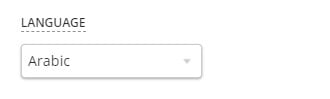
- موقع أداة الاستطلاع بالنسبة للموقع.
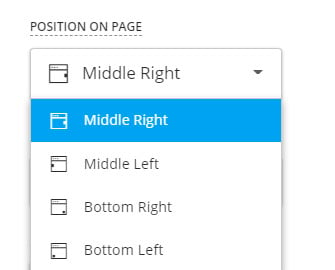
- نمط أداة الاستطلاع.
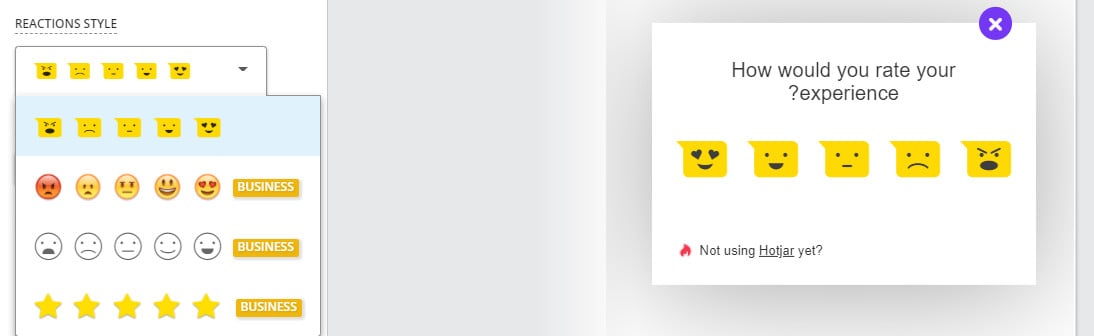
- حدد لون الخلفية أداة الاستطلاع.
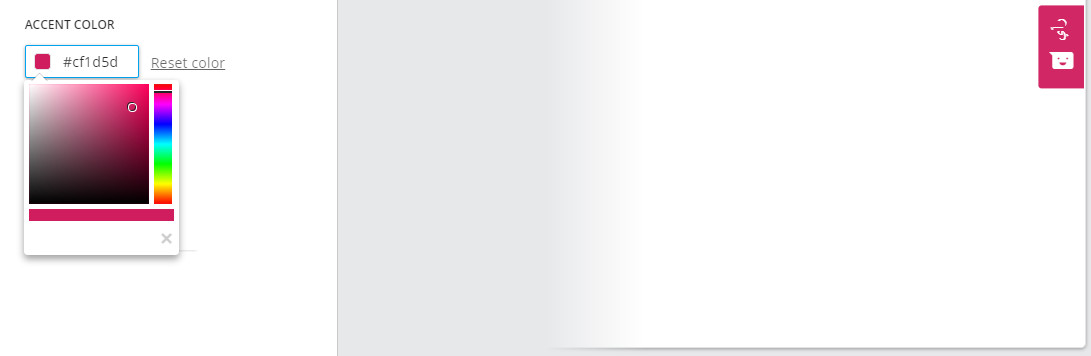
- حدد تباين لون النص في أداة الاستطلاع.
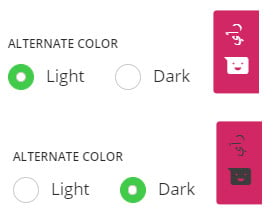
ثالثاً. خصص الرسائل التي تريد أن تظهر للزائر.
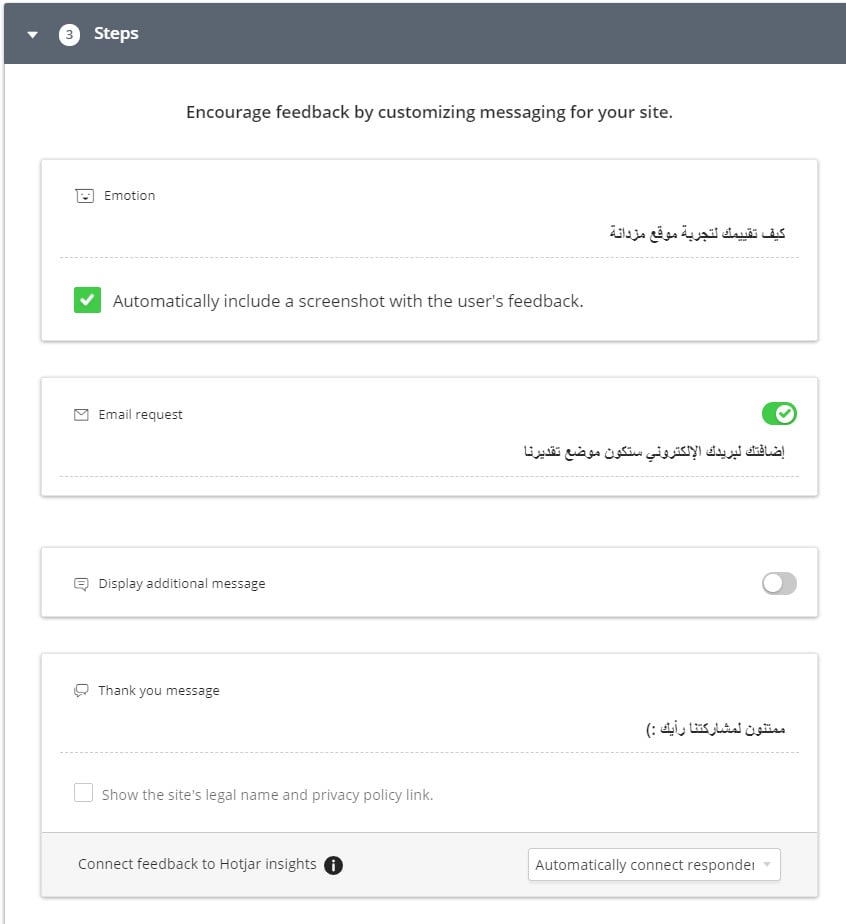
رابعاً. حدد خيارات ظهور أداة الاستطلاع.
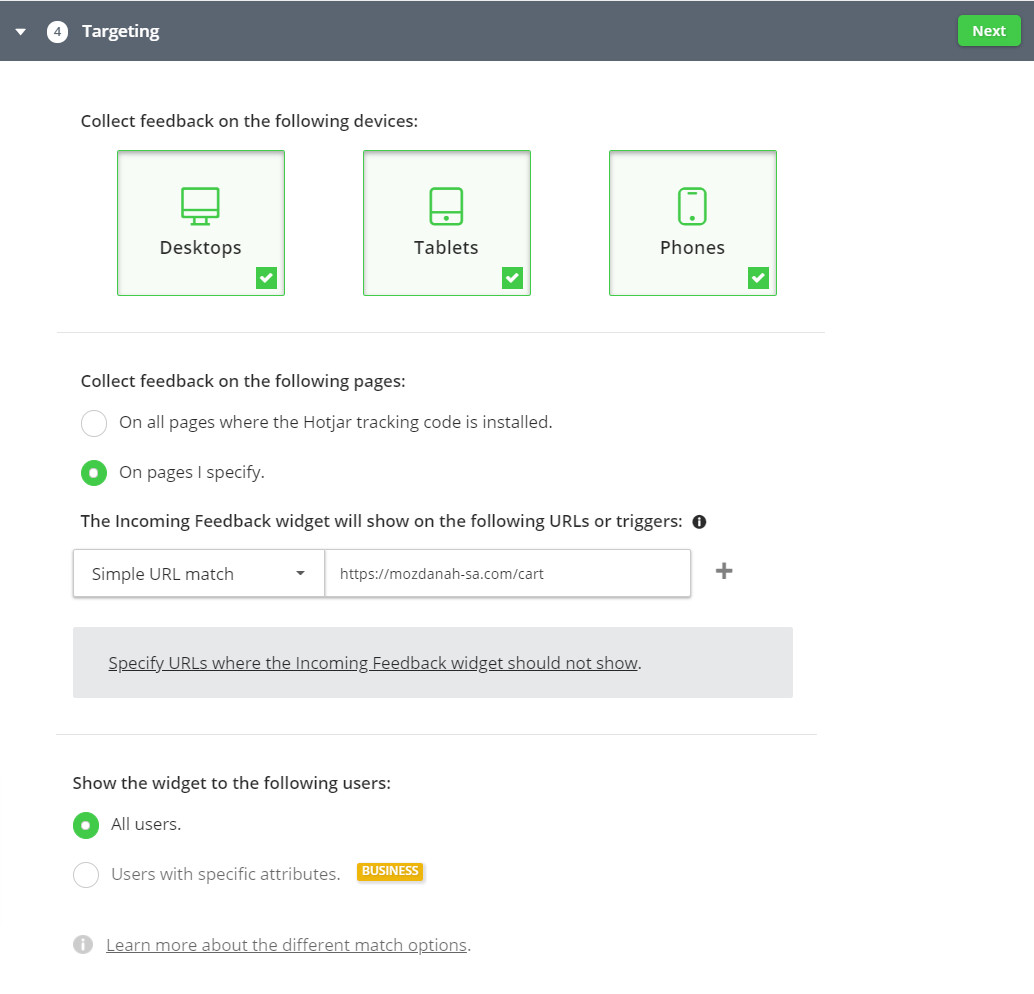
- تظهر أداة الاستطلاع على أجهزة معينة أم جميع الأجهزة المتاحة.
- جمع الملاحظات في كافة الصفحات حيث تم تثبيت كود تتبع Hotjar، أم من الصفحات التي أحددها.
- عرض الرسالة على جميع المستخدمين أم المستخدمين بسمات محددة.
خامساً. حدد تنشيط أداة الاستطلاع Incoming Feedback status على حالة النشاط (Active) ثم اضغط (Start Incoming Feedback).

فتظهر أداة الاستطلاع للمستخدم على الصفحة المطلوبة بالشكل:

ولمشاهدة التعليقات على أي أداة استطلاع قمت بإنشائها، اضغط من صفحة (Incoming ) على الأداة التي ترغب بعرض تعليقاتها، كما في الشكل:
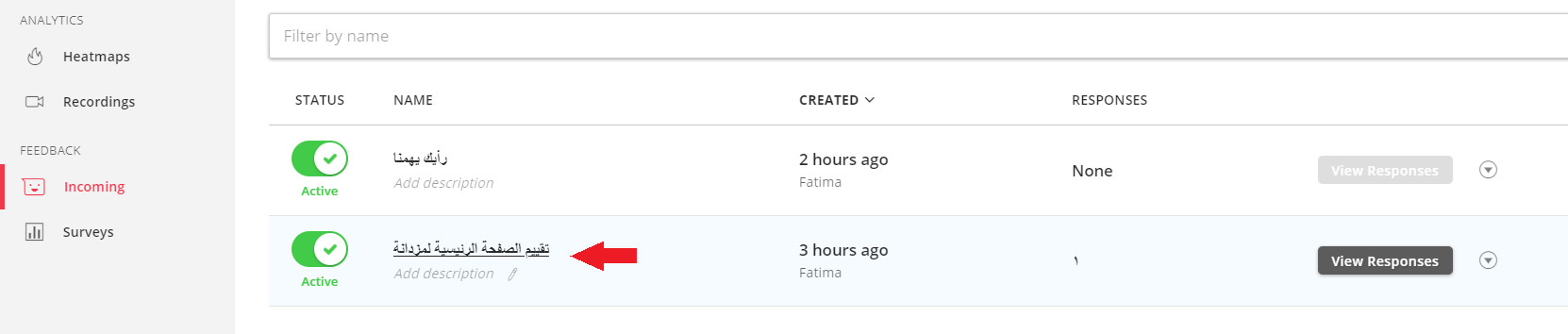
فتظهر لك التعليقات التي حصلت عليها، بالشكل: